Як музичному продюсеру, дуже важливо бути добре поінформованим про різні інструменти та функції програмного забезпечення, яке ви використовуєте. Logic Pro X пропонує безліч потужних функцій, які допоможуть вам творчо та ефективно реалізовувати свої ідеї. Важливою частиною цього програмного забезпечення є інспектор. У цьому посібнику ми детально розглянемо його функції і те, як ви можете максимально ефективно використовувати їх у своєму музичному продакшені.
Основні висновки
- Інспектор відображає основні властивості вибраних доріжок і регіонів.
- Ви можете легко активувати інспектор за допомогою панелі керування або натисканням клавіші "i".
- В інспекторі ви знайдете смугу каналів, де можна вибрати джерела вхідного сигналу, додати ефекти і відрегулювати гучність.
- Існують спеціальні налаштування для завантаження готового ланцюжка ефектів і керування вихідним з'єднанням.
Покрокова інструкція
Крок 1: Відкрийте інспектор
Спочатку вам потрібно відкрити інспектор, щоб побачити налаштування і властивості вашої доріжки. Найпростіший спосіб зробити це - натиснути на "i" на панелі керування або просто натиснути клавішу "i" на клавіатурі. Після цього інспектор стане видимим у лівій частині екрана.
Крок 2: Відображення властивостей доріжки та регіону
Тепер інспектор покаже вам основні властивості вибраної доріжки або регіону. Сюди входять як властивості доріжки, так і специфічні параметри регіону. Тут ви можете швидко отримати доступ до важливих параметрів і за потреби відкоригувати їх.
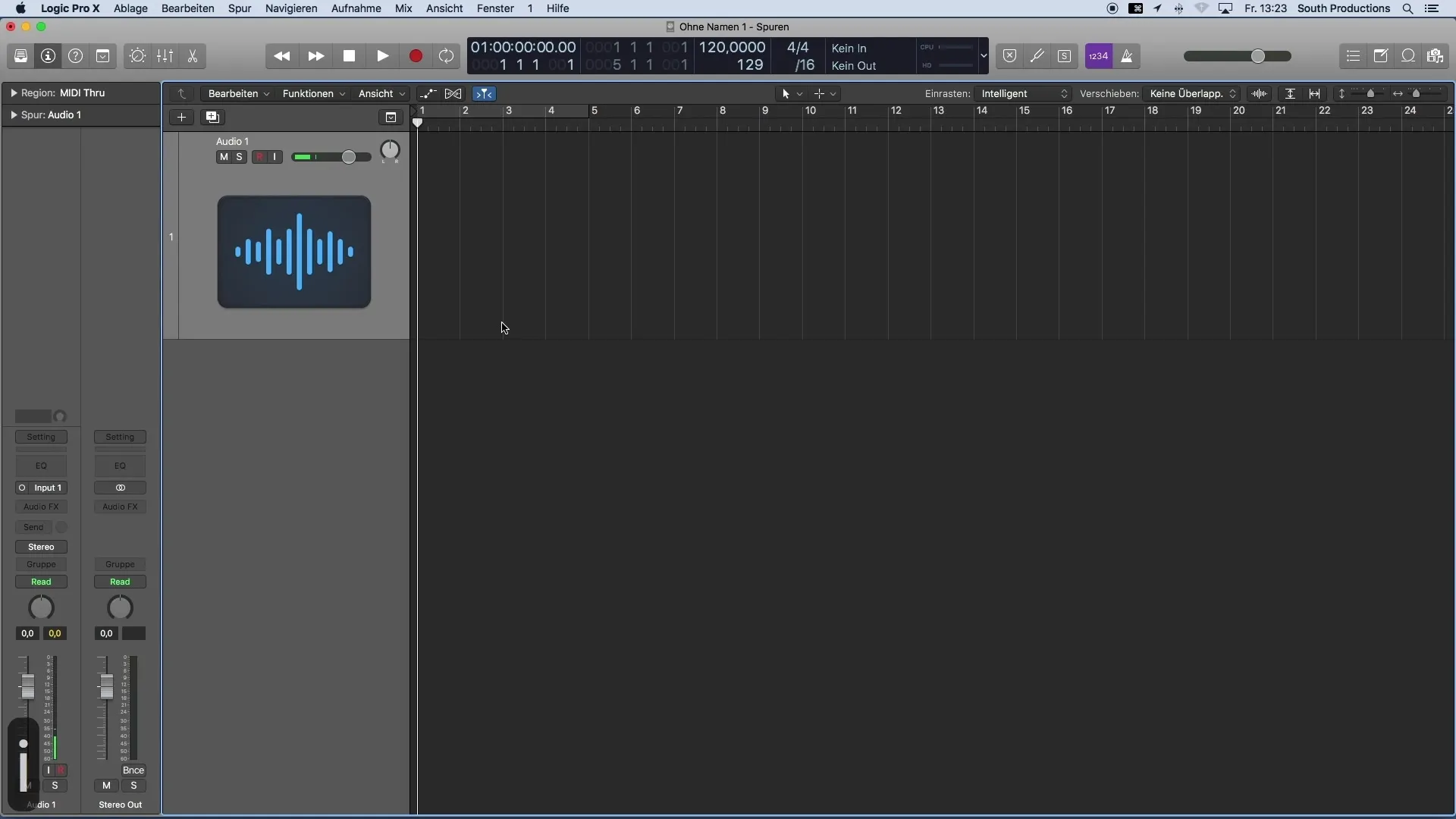
Крок 3: Використання смуги каналів
Під властивостями регіону та доріжки ви знайдете смугу каналів. Тут ви можете вибрати джерело вхідного сигналу, вибрати ефекти і перевірити, чи це моно або стерео доріжка. Ви також можете налаштувати гучність і панорамування, щоб змінити звучання музики.
Крок 4: Виберіть джерело вхідного сигналу
Важливою функцією є вибір джерела вхідного сигналу для ваших аудіодоріжок. На смузі каналів ви можете побачити, які входи має ваш аудіоінтерфейс, і вибрати, з якого входу ви хочете отримати сигнал. Це дозволить вам записувати різні інструменти або мікрофони безпосередньо в DAW.
Крок 5: Додавання ефектів
У розділі Audio FX ви можете додавати різні ефекти. Наприклад, еквалайзери, компресори або інші зациклені ефекти. Це дає вам можливість вдосконалити і творчо змінити звучання вашої доріжки.
Крок 6: Налаштування шини та додаткових ефектів
За допомогою кнопки "Send" ви можете керувати шиною і таким чином створювати так звані кімнатні ефекти, такі як реверберація або затримка. Ці ефекти можуть додати глибини і простору вашій музиці і є важливим інструментом у музичному продакшні.
Крок 7: Керування виходом і гучністю
Під розділом Sens ви можете побачити вихід вашої доріжки. За замовчуванням він направляється на стерео вихід, що означає, що звук виводиться через динаміки або навушники. Тут ви також можете регулювати гучність сигналу, щоб переконатися, що всі частини вашої музики збалансовані і не перевантажені.
Підсумок
Інспектор в Logic Pro X - це незамінний інструмент, який дозволяє ефективно керувати налаштуваннями доріжок. Завдяки функціям налаштування властивостей доріжок і регіонів, вибору джерел вхідного сигналу, додавання ефектів і регулювання гучності у вас під рукою є всі важливі параметри. Опануйте Inspector, щоб вивести своє музичне виробництво на новий рівень.
Часті запитання
Що таке інспектор в Logic Pro X?Інспектор відображає основні параметри та властивості вибраної доріжки або регіону.
Як відкрити Інспектор?Інспектор можна відкрити, натиснувши на "i" на панелі керування або клавішу "i" на клавіатурі.
Як вибрати джерело вхідного сигналу?У смузі каналів інспектора ви можете побачити доступні входи вашого аудіоінтерфейсу і вибрати потрібне джерело.
Які ефекти можна додати в інспекторі?Ви можете додати різні ефекти, такі як еквалайзери, компресори та ефекти зациклення в розділі Audio FX.
Що означає кнопка "Відправлено" в інспекторі?За допомогою кнопки "Відправлено" можна керувати шиною і створювати додаткові ефекти, такі як реверберація або затримка.


